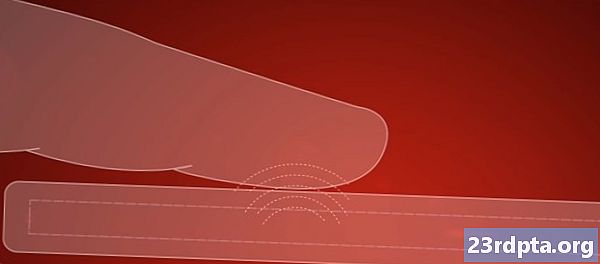Зміст
- За допомогою програми Перемістити на iOS
- Використання синхронізації Google
- Передача вручну за допомогою файлу VCF
- Використання вашої SIM-картки
- Використання стороннього додатка
- Висновок

Хоча Android все ще є королем, iOS є дуже важливою платформою, і ви можете в якийсь момент спробувати мобільну ОС Apple. Ми не будемо судити! Гей, можливо, ви просто хочете мати вторинний iPad чи щось подібне. Незалежно від вас, напевно, ви захочете взяти з собою всі свої контакти, але ви повинні пам’ятати, що це дві абсолютно різні платформи.
Це, звичайно, не так, як перемикатися між двома пристроями Android, які легко синхронізуються через сервери Google. Також важливо зауважити, що передача контактів не надто складна. Існує кілька способів обміну інформацією між телефонами Android та iPhone. У цій публікації ми покажемо вам кілька наших дуже улюблених рішень.
За допомогою програми Перемістити на iOS
Чи знаєте ви, що Apple має додаток для Android у магазині Google Play? Так, перейдіть до iOS, однієї з небагатьох додатків Apple на магазині Google, поряд з Beats та Apple Music.
Перехід до iOS покликаний допомогти користувачам Android… ну, перейти на iOS. Незважаючи на всю ненависть, яку вона спочатку отримала, програма, безумовно, робить те, що рекламується. І це робить це дуже добре. Він може переміщувати контакти, фотографії, відео, закладки, акаунти електронної пошти та календарі прямо на будь-який пристрій iOS.
Коли ви готові передати всі свої дані, iPhone або iPad просто створять приватну мережу Wi-Fi та знайдуть ваш гаджет Android. Введіть код безпеки і процес почнеться. Простий як пиріг!

Використання синхронізації Google
Хоча компанія Apple традиційно не любить підтримувати користувачів Android, Google - це абсолютно протилежне. Більшість сервісів і функцій пошукового гіганта дуже добре працюють на iPhone, і захоплення контактів зі своїх серверів не є винятком.
Пам’ятайте, що це працює лише в тому випадку, якщо ви вже синхронізували свої контакти з обліковим записом Google. Деякі пристрої не роблять цього за замовчуванням. Якщо ви пов’язуєте всі свої контакти з серверами Google, передача контактів буде легким.
Просто розблокуйте свій iPhone та перейдіть на Налаштування> Паролі та облікові записи (Налаштування> Пошта, Контакти, календар на старих пристроях). Звідти введіть свій обліковий запис Gmail і переконайтесь, що прапорець "Контакти" увімкнено. Готово!
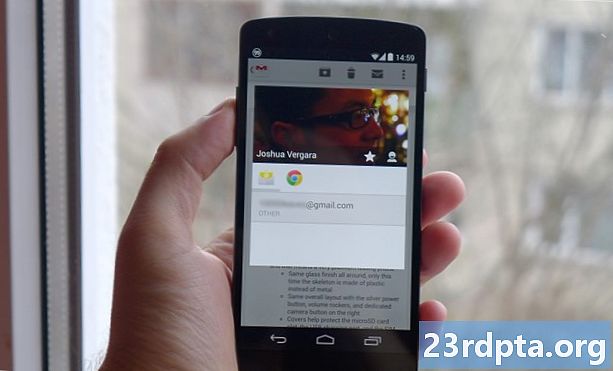
Передача вручну за допомогою файлу VCF
Вам не подобається мати справу з усіма цими проклятими хмарами? Ми можемо зрозуміти. Є також способи вручну перенести свої контакти з пристроїв Android на пристрої iOS. Ви можете створити файл VCF, перенести його на iPhone, а потім просто відкрити його, щоб схопити всі ваші дані контактів. Процес простіший, ніж здається; давайте пройдемо вас через це.
- Розблокуйте свій пристрій Android та перейдіть до програми "Контакти".
- Натисніть кнопку меню (три крапки) та виберіть Імпорт / експорт> Експорт у сховище.
- Це створить файл VCF і збереже його на телефоні.
- Завантажте цей файл на свій iPhone. Мені подобається надсилати його собі електронною поштою, синхронізованою на пристрої iOS (просто, швидко та без кабелів).
- Відкрийте файл, і пристрій iOS запропонує вам зробити це Додати всі контакти.
- Виконайте кроки та будьте на шляху. Ваші контакти передані!

Використання вашої SIM-картки
Ще один спосіб перенесення контактів з Android на iOS - використання нано-SIM-картки вашого смартфона. Це зручно, якщо у вас є проблеми з вашим обліковим записом Google, ви перебуваєте в автономному режимі або не хочете брати участь з будь-якої причини Google.
Щоб перенести свої контакти на SIM-карту з телефону Android, спершу потрібно зайти в додаток контактів телефону. Процес дещо відрізняється залежно від виробника. Наприклад, користувачі Huawei повинні вибрати Sстатті> Імпорт / експорт> Експорт на SIM-карту. Тим часом користувачі Samsung повинні натиснути Керування контактами> Імпорт / експорт контактів> Експорт> SIM-карта.
Після того, як ви вставили SIM-карту свого телефону Android в iPhone і ввімкнули її, вам потрібно буде натиснути Установки> Контакти> Імпортувати SIM-контакти розпочати процес передачі. Потім ваші контакти повинні бути збережені на iPhone у "Контакти".
Використання стороннього додатка
Якщо у вас виникають проблеми з усіма іншими доступними рішеннями, є також ряд сторонніх додатків, які можуть полегшити процес переходу на iPhone. Один із моїх улюблених - «Копіювати мої дані» (Android / iOS). Подивіться!
Висновок

Як бачите, існує безліч способів вирішити цю проблему. Захист ваших контактів не повинен бути важким зусиллям, тому ми раді, що кілька платформ не зупиняють нас надто. Цей процес не зовсім простий, але ви можете точно зробити будь-яке з них без зайвих зусиль і досліджень.
Якому з цих методів ви надаєте перевагу? Я прихильник просто використовувати свій обліковий запис Google, щоб передати все, що я можу, включаючи контакти.
Вам може сподобатися ось скільки коштують запуску ігор Google Stadia (зі знижкою на Stadia Pro) Ніком Фернандесом 22 хвилини тому. Найкращі ігри на Google Stadia: Кому потрібне обладнання? Нік Фернандес, 4 години тому23 акції23 Лінійки запуску ігор Google Stadia не так вже й погано, як ви думаєте, що це Олівер Крегг, 7 годин тому102 поділкиОгляд Google Stadia: Це майбутнє ігор, якщо у вас є дані для нього Девід Імель 18 листопада 2019234 акційОтримайте додаток у Google Play